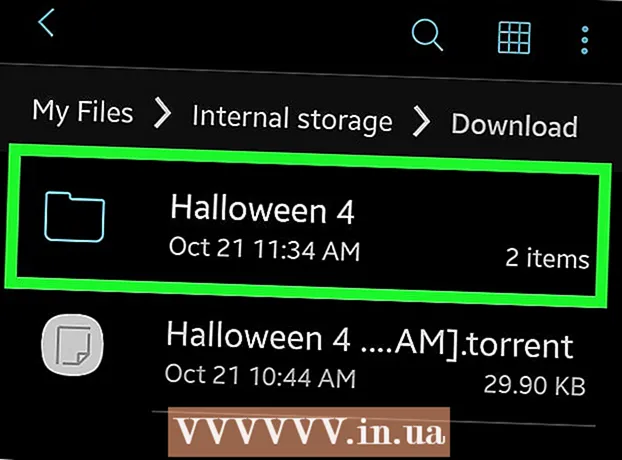Kirjoittaja:
William Ramirez
Luomispäivä:
20 Syyskuu 2021
Päivityspäivä:
21 Kesäkuu 2024

Sisältö
- Askeleet
- Tapa 1 /3: Apple TV: n käyttö
- Tapa 2/3: Sovittimen käyttö
- Tapa 3/3: Smart TV -sovelluksen käyttö
- Vinkkejä
Tässä artikkelissa kerrotaan, miten iPad liitetään televisioon, jotta voit toistaa videoita iPadista. Tämä voidaan tehdä AirPlayn ja Apple TV: n kanssa, HDMI -kaapelilla ja sovittimella tai erillisellä sovelluksella ja Smart TV: llä.
Askeleet
Tapa 1 /3: Apple TV: n käyttö
 1 Varmista, että sinulla on oikeat laitteet. Jotta voit käyttää AirPlaya, tarvitset iPad 2: n tai uudemman ja toisen sukupolven Apple TV: n tai uudemman. iPadin ja Apple TV: n on oltava samassa langattomassa verkossa.
1 Varmista, että sinulla on oikeat laitteet. Jotta voit käyttää AirPlaya, tarvitset iPad 2: n tai uudemman ja toisen sukupolven Apple TV: n tai uudemman. iPadin ja Apple TV: n on oltava samassa langattomassa verkossa. - Suosittelemme päivittämään iPad -ohjelmistosi parhaan suoratoistovideokokemuksen saamiseksi.
 2 Kytkeä Apple TV televisioon ja virtalähteeseen.
2 Kytkeä Apple TV televisioon ja virtalähteeseen. 3 Kytke televisio ja Apple TV päälle. Vaihda television Apple TV: hen.
3 Kytke televisio ja Apple TV päälle. Vaihda television Apple TV: hen.  4 Käynnistä iPad TV -sovellus. Napauta sinistä näytön kuvaketta mustalla taustalla.
4 Käynnistä iPad TV -sovellus. Napauta sinistä näytön kuvaketta mustalla taustalla. - Jos haluat toistaa videoita Valokuvat -sovelluksesta, käynnistä sovellus.
 5 Siirry välilehdelle Mediathek. Se on näytön alareunassa.
5 Siirry välilehdelle Mediathek. Se on näytön alareunassa. - Napauta Valokuvat -sovelluksessa Video -albumia.
 6 Valitse video. Napsauta videota, jonka haluat katsella televisiosta.
6 Valitse video. Napsauta videota, jonka haluat katsella televisiosta.  7 Klikkaa pelata. Se on lähellä näytön yläosaa. Videon toisto alkaa.
7 Klikkaa pelata. Se on lähellä näytön yläosaa. Videon toisto alkaa. - Napsauta Valokuvat -sovelluksessa
 ... Se on näytön vasemmassa alakulmassa.
... Se on näytön vasemmassa alakulmassa.
- Napsauta Valokuvat -sovelluksessa
 8 Napauta AirPlay -kuvaketta. Se näyttää kolmikulmalta, jossa on sarja samankeskisiä ympyröitä. AirPlay -valikko avautuu.
8 Napauta AirPlay -kuvaketta. Se näyttää kolmikulmalta, jossa on sarja samankeskisiä ympyröitä. AirPlay -valikko avautuu.  9 Valitse Apple TV: n nimi. IPadin videosignaali siirtyy Apple TV: hen (ei iPadin näyttöön).
9 Valitse Apple TV: n nimi. IPadin videosignaali siirtyy Apple TV: hen (ei iPadin näyttöön). - Jos Apple TV: n nimi ei näy AirPlay -valikossa, varmista, että iPad on liitetty samaan langattomaan verkkoon kuin televisio.
 10 Yritä kopioida iPad -näyttö. Jos AirPlay ei toimi, vaikka laitteet ovat samassa langattomassa verkossa, kokeile seuraavaa.
10 Yritä kopioida iPad -näyttö. Jos AirPlay ei toimi, vaikka laitteet ovat samassa langattomassa verkossa, kokeile seuraavaa. - siirry videoon, jonka haluat katsella;
- pyyhkäise ylös näytön alareunasta;
- napsauta "Näytön toisto";
- valitse nimi Apple TV;
- syötä koodi iPadin televisioon (tarvittaessa).
 11 Nauti elokuvan katsomisesta. Sammuta elokuva napsauttamalla AirPlay -kuvaketta (tai näytön toistokuvaketta) tai irrottamalla iPad langattomasta verkosta.
11 Nauti elokuvan katsomisesta. Sammuta elokuva napsauttamalla AirPlay -kuvaketta (tai näytön toistokuvaketta) tai irrottamalla iPad langattomasta verkosta.
Tapa 2/3: Sovittimen käyttö
 1 Osta HDMI -iPad -sovitin. Apple myy digitaalisen AV -sovittimen, joka liitetään iPadin latausliitäntään hintaan 4 090 ruplaa. (HDMI -kaapeli kytketään sovittimeen ja television HDMI -liittimeen.)
1 Osta HDMI -iPad -sovitin. Apple myy digitaalisen AV -sovittimen, joka liitetään iPadin latausliitäntään hintaan 4 090 ruplaa. (HDMI -kaapeli kytketään sovittimeen ja television HDMI -liittimeen.) - Jos sinulla ei ole HDMI -kaapelia, osta se.
- Jos televisiossasi ei ole HDMI -liitäntää, osta HDMI -RCA -sovitin.
 2 Liitä sovitin iPadiin. Liitä sovitinkaapelin pieni pää iPadin latausporttiin.
2 Liitä sovitin iPadiin. Liitä sovitinkaapelin pieni pää iPadin latausporttiin.  3 Liitä sovitin televisioon. Liitä HDMI -kaapelin toinen pää sovittimeen ja toinen HDMI -liittimeen television takana tai sivulla.
3 Liitä sovitin televisioon. Liitä HDMI -kaapelin toinen pää sovittimeen ja toinen HDMI -liittimeen television takana tai sivulla. - Jos televisiossasi ei ole HDMI -liitäntää ja käytät HDMI -RCA -sovitinta, liitä sovitin HDMI -kaapeliin ja virtalähteeseen ja kytke sitten punainen, keltainen ja valkoinen kaapeli HDMI -RCA -sovittimesta A / V -liitäntä television takana ...
 4 Kytke televisio päälle. Paina television virtapainiketta
4 Kytke televisio päälle. Paina television virtapainiketta  .
.  5 Viritä televisio iPadin videosignaaliin. Paina television kaukosäätimen tulo- tai videopainiketta, kunnes iPad -kuva tulee television kuvaruutuun.
5 Viritä televisio iPadin videosignaaliin. Paina television kaukosäätimen tulo- tai videopainiketta, kunnes iPad -kuva tulee television kuvaruutuun. - Videolähteen numero löytyy television takaa tai sivulta sen liittimen lähellä, johon iPadin kaapeli on kytketty.
 6 Katso video. Kaikki iPadin näytössä näkyvät näytetään TV -ruudulla. Etsi iPadista haluamasi video ja toista se - se näkyy TV -ruudulla.
6 Katso video. Kaikki iPadin näytössä näkyvät näytetään TV -ruudulla. Etsi iPadista haluamasi video ja toista se - se näkyy TV -ruudulla.
Tapa 3/3: Smart TV -sovelluksen käyttö
 1 Yhdistä Smart TV paikalliseen verkkoon. Jos haluat toistaa videoita iPadista, televisiossa on oltava Smart TV -toiminto ja se on liitettävä paikalliseen (kotiverkkoon).
1 Yhdistä Smart TV paikalliseen verkkoon. Jos haluat toistaa videoita iPadista, televisiossa on oltava Smart TV -toiminto ja se on liitettävä paikalliseen (kotiverkkoon). - Television liittäminen verkkoon vaihtelee mallin mukaan. Lisätietoja on television ohjeissa (paperilla tai verkossa).
 2 Asenna videon suoratoistosovellus iPadillesi. Tämän sovelluksen avulla iPad voidaan liittää televisioon, jossa on Smart TV -toiminto (jos molemmat laitteet on liitetty samaan paikalliseen verkkoon). Yksi suosituimmista sovelluksista on iMediaShare.
2 Asenna videon suoratoistosovellus iPadillesi. Tämän sovelluksen avulla iPad voidaan liittää televisioon, jossa on Smart TV -toiminto (jos molemmat laitteet on liitetty samaan paikalliseen verkkoon). Yksi suosituimmista sovelluksista on iMediaShare. - Tämän sovelluksen ilmaisen version avulla voit siirtää kuvia ja videoita, jotka sinulla on jo iPadillasi. Jotta voit nauttia edistyneistä suoratoisto -ominaisuuksista, tarvitset sovelluksen maksullisen version.
 3 Suorita sovellus. IPadin sisältö ladataan siihen. Voit valita minkä tahansa iPadiin tallennetun kuvan tai videon.
3 Suorita sovellus. IPadin sisältö ladataan siihen. Voit valita minkä tahansa iPadiin tallennetun kuvan tai videon.  4 Valitse video. Napsauta videota - luettelo lähiverkkoon yhdistetyistä laitteista avautuu.
4 Valitse video. Napsauta videota - luettelo lähiverkkoon yhdistetyistä laitteista avautuu.  5 Valitse televisio, jossa on Smart TV -toiminto. Voit tehdä tämän napauttamalla sitä luettelossa.
5 Valitse televisio, jossa on Smart TV -toiminto. Voit tehdä tämän napauttamalla sitä luettelossa. - Jos televisiota ei ole luettelossa, napauta Muut ja etsi televisio noudattamalla ohjeita.
 6 Katso video. Kun valitset television liitettyjen laitteiden luettelosta, videon toisto alkaa TV -ruudulla. Voit hallita toistoa iPad -sovelluksella.
6 Katso video. Kun valitset television liitettyjen laitteiden luettelosta, videon toisto alkaa TV -ruudulla. Voit hallita toistoa iPad -sovelluksella. - Jos sinulla on ongelmia toiston kanssa, se voi johtua siitä, että televisio on yhdistetty langattomaan verkkoon. Kokeile kytkeä televisio verkkoon Ethernet -kaapelilla tai siirrä iPad lähemmäs reititintä.
Vinkkejä
- Monissa älytelevisioissa on television valmistajan luoma sovellus, jonka avulla voit muodostaa yhteyden televisioon.